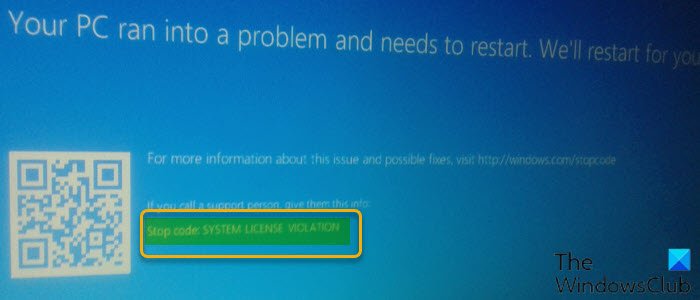Durante o uso normal de seu PC com Windows 10 ou Windows 11, você pode encontrar o erro VIOLAÇÃO DE LICENÇA DE SISTEMA Tela azul. Esta verificação de bug do código de parada em particular tem um valor de 0x0000009A e indica que o contrato de licença do software foi violado. Nesta postagem, fornecemos as soluções mais adequadas para esse problema.
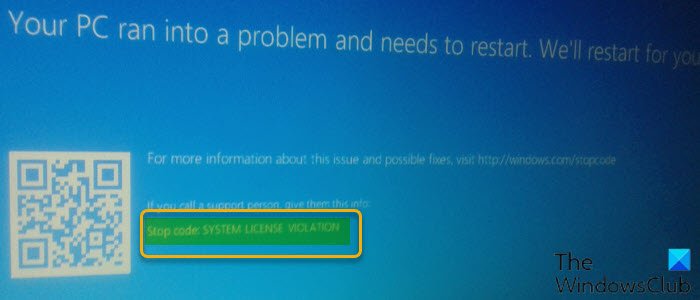
Você encontrará este erro se o Windows detectar uma violação do contrato de licença de software. Essa violação pode ser porque um usuário pode ter tentado alterar o tipo de produto de um sistema offline ou alterar o período de teste de uma unidade de avaliação do Windows.
O que um contrato de licença de software faz?
Um contrato de licença de software é um contrato legal entre o desenvolvedor/fornecedor e o usuário final que estabelece os direitos do consumidor. Normalmente, o contrato de licença de software descreve como e quando o software pode ser usado e fornece quaisquer restrições impostas ao uso do software.
Por que você precisa de um contrato de licença de software?
Os usuários de PC com Windows 10/11 precisam de um contrato de licença de software para evitar ou protegê-lo da violação da lei de direitos autorais. Incluído no contrato de licença de software, estarão informações detalhadas para o usuário final sobre onde o software pode ser instalado, bem como a frequência com que ele pode ser instalado e em quantos dispositivos o software pode ser instalado em um determinado momento.
Como faço para corrigir uma VIOLAÇÃO DE LICENÇA DE SISTEMA?
Existem várias maneiras de corrigir o erro de VIOLAÇÃO de LICENÇA DE SISTEMA, dependendo das causas potenciais identificadas, que incluem;
Antigos e desatualizados driversPartições de disco corrompidasErróbriosRAMInfecção de vírus ou malwareConflito devido a um aplicativo instalado recentemente (principalmente de terceiros) Arquivos de sistema OSCorrompidos do Windows desatualizados
VIOLAÇÃO DE LICENÇA DE SISTEMA Erro de tela azul
Se você se deparar com esta VIOLAÇÃO DE LICENÇA DE SISTEMA Azul Erro de tela em seu PC com Windows. Você pode tentar nossas soluções recomendadas abaixo sem nenhuma ordem específica e ver se isso ajuda a resolver o problema.
Execute o solucionador de problemas on-line de tela azulRun SFC e DISM scanUpdate driversTroubleshoot no estado de inicialização limpa Verifique Win Status de licenciamento e ID de ativação da dowsValide a chave do seu produto WindowsRun CHKDSKPerform System RestoreReset WindowsContate o suporte da Microsoft
Antes de tentar as soluções abaixo, verifique se há atualizações e instale todos os bits disponíveis em seu dispositivo Windows 10/11 e reinicie o computador para ver se o erro reaparece.
Vamos dar uma olhada na descrição do processo envolvido em cada uma das soluções listadas.
Se você consegue fazer o login normalmente, ótimo; caso contrário, você terá que inicializar no modo de segurança, entrar na tela de opções de inicialização avançada ou usar a mídia de instalação para inicializar para poder seguir essas instruções.
1] Execute o solucionador de problemas online de tela azul
O solucionador de problemas online de tela azul pode ou não corrigir o erro de tela azul de VIOLAÇÃO DE LICENÇA DE SISTEMA. Em qualquer caso, experimente o assistente; se o erro for resolvido, ótimo-mas se não, tente a próxima solução.
2] Execute a verificação SFC e DISM
O Verificador de arquivos do sistema (SFC) e DISM (imagem de implantação Manutenção e gerenciamento), que são ferramentas integradas ao sistema operacional Windows, são úteis ao consertar arquivos de sistema/imagem corrompidos ou ausentes no computador Windows 10/11.
3] Atualizar drivers
Certifique-se de que todos os drivers desatualizados sejam atualizados no seu PC com Windows e instale também os drivers ausentes. Se o problema persistir, tente a próxima solução.
4] Solucionar problemas no estado de inicialização limpa
O software de terceiros instalado em seu PC com Windows pode estar em conflito com os arquivos de sistema do sistema operacional ou outro aplicativos, consequentemente, desencadeando esse erro. Nesse caso, você pode solucionar o problema no estado de inicialização limpa e ver se o problema em questão foi resolvido. Caso contrário, tente a próxima solução.
5] Verifique o status de licenciamento do Windows e a ID de ativação
Esta solução requer que você verifique o status de licenciamento e a ID de ativação da cópia do Windows 10/11 atualmente em execução no seu dispositivo.
6] Valide a chave do produto do Windows
Esta solução requer que você valide a chave do produto para a edição e versão do Windows instaladas.
7] Execute o CHKDSK
Esta solução requer que você execute o CHKDSK para reparar setores defeituosos que podem estar causando o erro também.
8] Executar restauração do sistema
Se o seu sistema passou por algumas alterações das quais você não está ciente, você pode encontrar este erro. Nesse caso, você pode executar a Restauração do sistema e ver se o erro reaparece. Em caso afirmativo, tente a próxima solução.
9] Redefinir o Windows
Esta solução requer que você redefina o Windows e veja se isso ajuda.
10] Contato Suporte da Microsoft
Se nenhuma das soluções listadas nesta postagem ou em qualquer outro lugar que você experimentou funcionou para você, entre em contato com o Suporte da Microsoft.
Espero que isso ajude!
O erro de tela azul é perigoso?
É fundamental salientar que o erro de tela azul da morte não danificará seu hardware, mas pode interromper seu trabalho ou diversão em seu PC com Windows. Você terá que reiniciar o computador, recarregar todos os programas e arquivos que você abriu, e só depois de tudo voltar ao que você estava fazendo-todo o trabalho não salvo será perdido, o que significa que você pode ter que refazer parte do que você estava trabalhando ou reinicie o jogo.